
Az Apple az évek során számos adatvédelmi funkciót integrált az iPhone-ba, hogy segítse adatai biztonságát és bizalmasságát. Az iOS 18 idei frissítése hozzáadja a régóta várt funkciót az iPhone-on lévő alkalmazások zárolásához vagy elrejtéséhez.

Ebben a cikkben bemutatjuk, hogyan zárolhat le és rejthet el alkalmazásokat az iOS 18 rendszerben iPhone készülékén. Mielőtt azonban elkezdenénk, tekintsük át, mit kell tudni erről a funkcióról.
Tartalomjegyzék
- Miért szeretné lezárni vagy elrejteni az alkalmazásokat iPhone-ján?
- Alkalmazások zárolása iOS 18 rendszerben
- Alkalmazások elrejtése iOS 18 rendszerben
- Hogyan lehet feloldani és eltávolítani a zárat az alkalmazásokból az iOS 18 rendszerben
- Nem tudja feloldani az alkalmazásokat jelszó használatával? Kapcsolja ki a lopott eszközök védelmét
Miért szeretné lezárni vagy elrejteni az alkalmazásokat iPhone-ján?
Számos oka lehet annak, hogy miért szeretne lezárni vagy elrejteni egy alkalmazást iPhone-ján:
- Mindannyian szorongunk, amikor barátaink, családunk vagy gyermekeink használják iPhone-unkat. Nem szeretné, ha olyan alkalmazást nyitnának meg, amely személyes vagy bizalmas adatokat jeleníthet meg. Ennek elkerülése a legjobb módja, ha zárjuk vagy rejtjük el őket.
- Amikor a munkahelyén tartózkodik, nem szeretne véletlenül megnyitni olyan alkalmazásokat, amelyek nem megfelelőek a professzionális beállításokhoz. Az ilyen alkalmazások elrejtése segít az ilyen helyzetekben.
- A banki és pénzügyi szolgáltatásokat nyújtó alkalmazások bizalmas információkat tartalmaznak. Előfordulhat, hogy az ilyen alkalmazásokhoz való jogosulatlan hozzáférést zárolással szeretné megakadályozni.
- Ha megengedi gyermekeinek, hogy használják iPhone-ját, az alkalmazások zárolása segíthet megelőzni az alkalmazáson belüli véletlen vásárlásokat. Ezenkívül zárolhatja az alkalmazásokat, hogy megakadályozza, hogy a gyerekek megváltoztassák az iPhone fontos beállításait.
Alkalmazások zárolása iOS 18 rendszerben
Az alkalmazások lezárása iPhone-on meglehetősen egyszerű. A következőket kell tennie:
- Érintse meg hosszan az elrejteni kívánt alkalmazás ikonját a kezdőképernyőn vagy az alkalmazáskönyvtárban.
- Válassza a Require Face ID (vagy Touch ID) lehetőséget a használt eszköztől függően. Ha még nem állította be a biometrikus adatokat, akkor megjelenik a Jelszó kérése opció.
- Válassza a Require Face ID (vagy Touch ID vagy Passcode) lehetőséget, és ez lezárja az alkalmazást iPhone-ján.
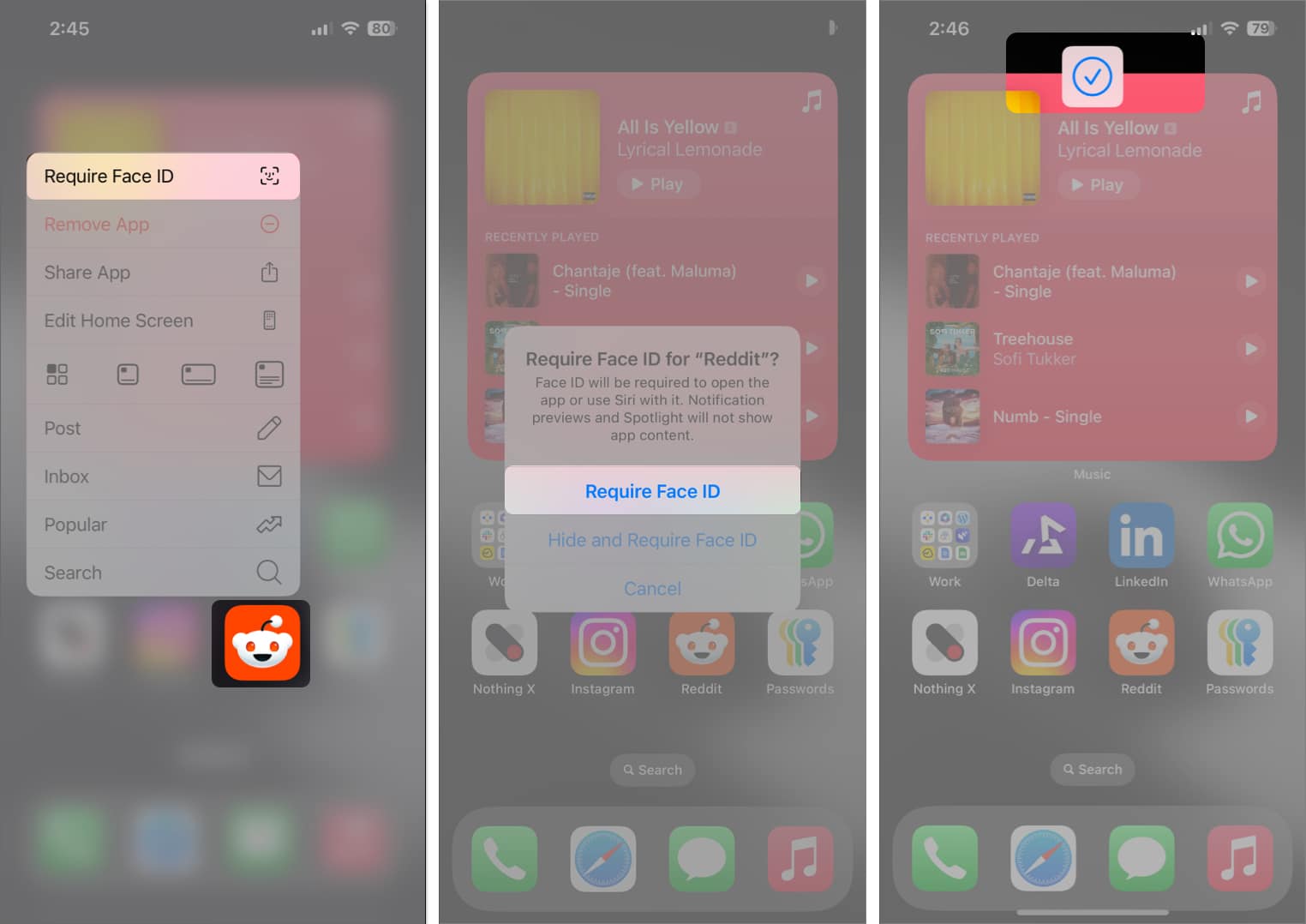
Amikor zárol egy alkalmazást iPhone-ján, csak azután érheti el, hogy Face ID, Touch ID vagy jelkód használatával feloldotta a zárolást. Az alkalmazásból származó információk nem lesznek elérhetők a Spotlight Search szolgáltatásban, és a Siri-n keresztül sem. Ennek ellenére továbbra is kap értesítéseket.
Alkalmazások elrejtése iOS 18 rendszerben
Mindannyian mappákba helyeztük az alkalmazásokat, hogy elrejtse őket a kezdőképernyőről. De azok az idők elmúltak, hiszen mostantól egyszerűen és gyorsan elrejtheti az iPhone-on lévő alkalmazásokat egyetlen érintéssel. Íme, hogyan:
- Érintse meg és tartsa lenyomva az elrejteni kívánt alkalmazás ikonját.
- Válassza a Require Face ID (vagy Touch ID) lehetőséget a használt eszköztől függően. Ha nem állította be a biometrikus adatokat, látni fogja a Jelszó kérése lehetőséget.
- Válassza az Arcazonosító elrejtése és megkövetelése (vagy Touch ID vagy Passcode) lehetőséget.
- Végül érintse meg az Alkalmazás elrejtése elemet az alkalmazás elrejtéséhez és zárolásához az iPhone-on.
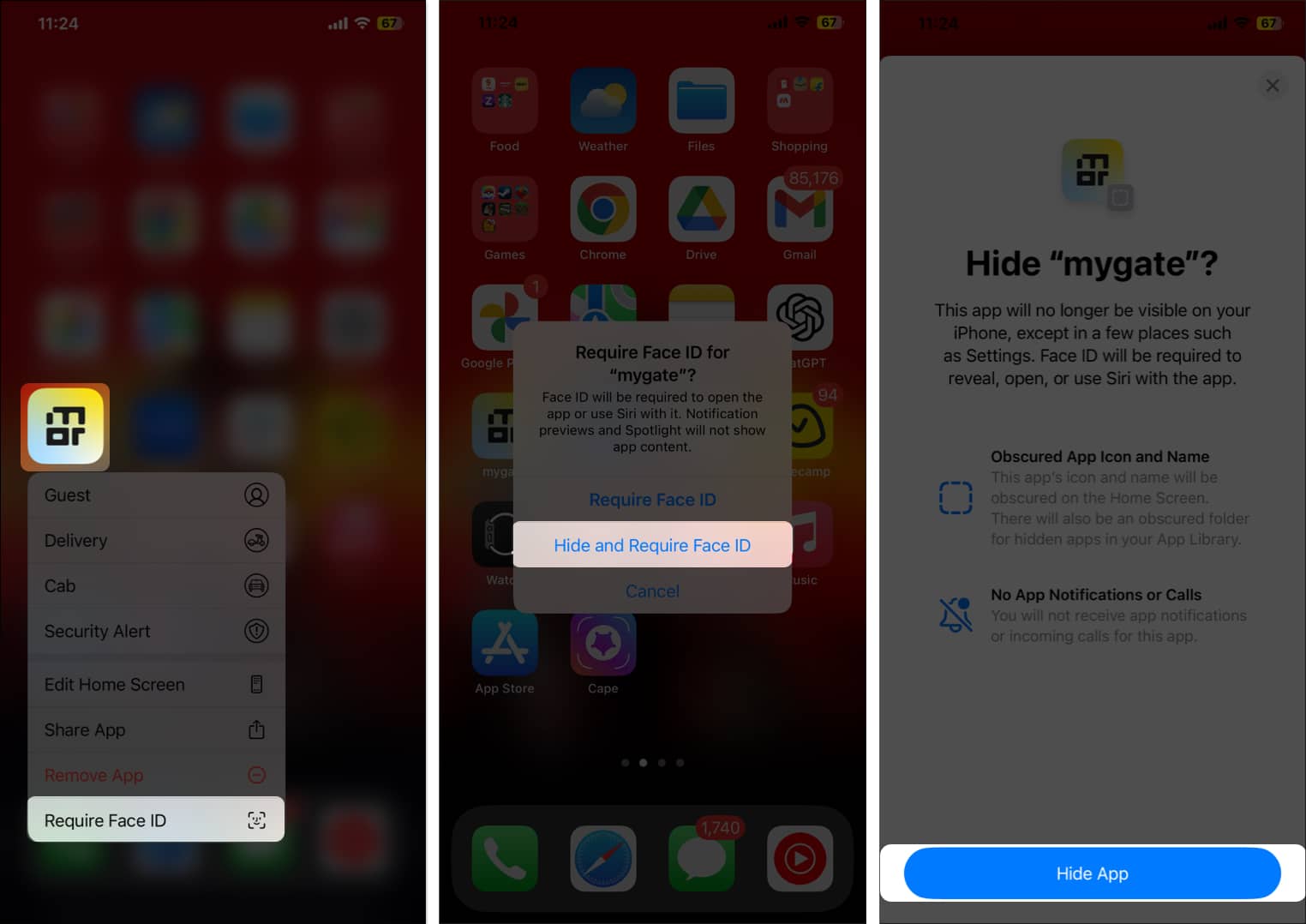
Amikor lezár és elrejt egy alkalmazást iPhone-ján, az az App Library Rejtett mappájába kerül. A mappa megnyitásához és a rejtett alkalmazás eléréséhez meg kell adnia Face ID-jét, Touch ID-jét vagy jelszavát. Ha egy alkalmazás el van rejtve, mindenhonnan el van rejtve – kivéve a Beállítások alkalmazást –, és a Spotlight Search vagy a Siri segítségével sem találja meg az adatait.
Hogyan lehet feloldani és eltávolítani a zárat az alkalmazásokból az iOS 18 rendszerben
Ha valaha is fel szeretné fedni és el szeretné távolítani a zárat egy alkalmazásból az iPhone készülékén, kövesse az alábbi lépéseket:
- Nyissa meg a Rejtett mappát az Alkalmazáskönyvtárban.
- Érintse meg és tartsa lenyomva az elrejteni kívánt alkalmazást, majd válassza a Nem igényel arcazonosítót (vagy Touch ID vagy jelkódot) lehetőséget.
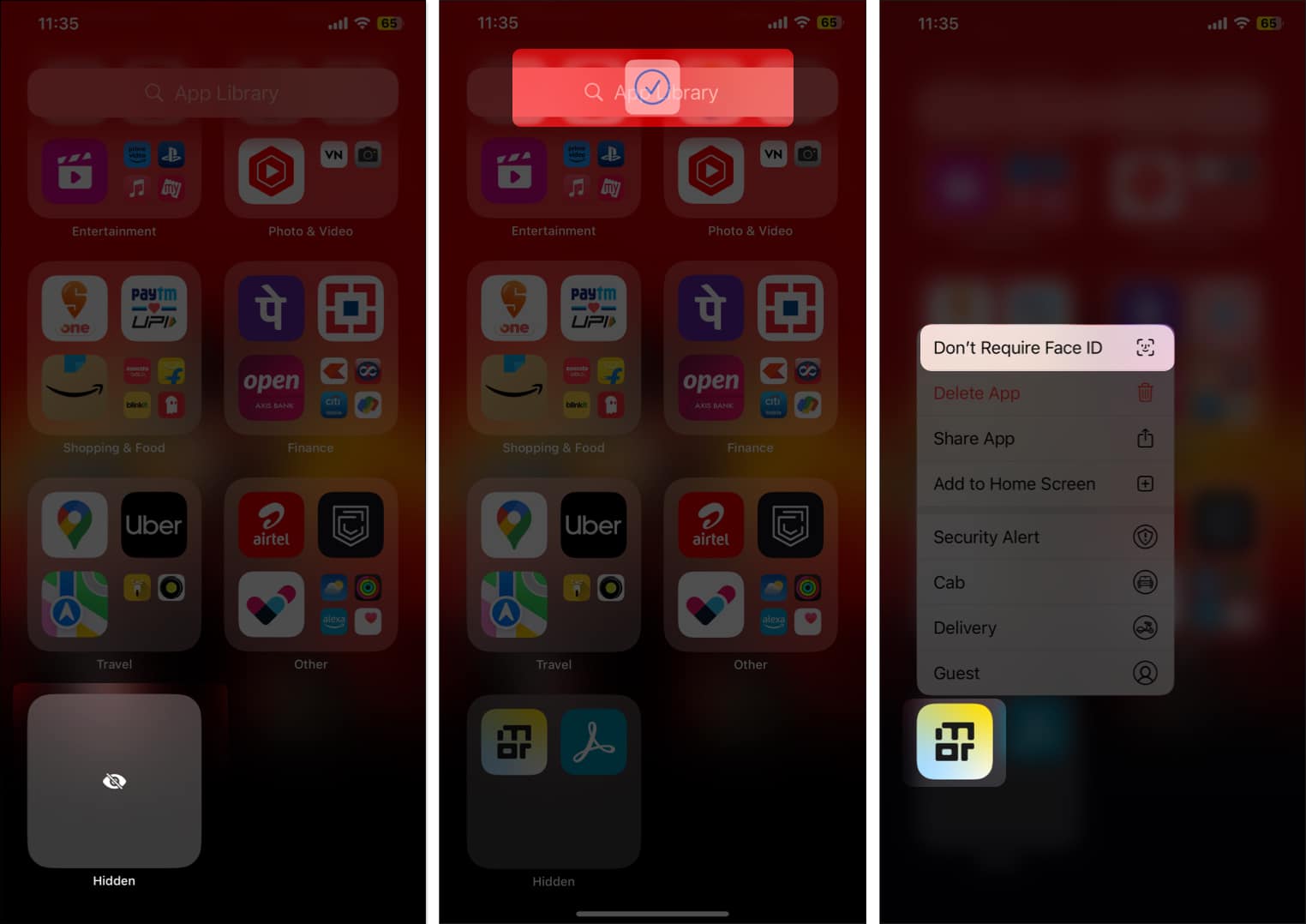
Ezzel felfedi az alkalmazást, eltávolítja a zárolását, és újra megjelenik az alkalmazáskönyvtárban. Ha elrejtett egy alkalmazást a Kezdőképernyőn, a zár eltávolítása és a rejtés feloldása nem teszi vissza a kezdőképernyőre.
Nem tudja feloldani az alkalmazásokat jelszó használatával? Kapcsolja ki a lopott eszközök védelmét
Ha engedélyezte az ellopott eszközök védelme funkciót iPhone-ján, nem tudja elrejteni vagy zárolni az alkalmazásokat, hacsak nincs engedélyezve a Face ID vagy a Touch ID. Ez egy további biztonsági intézkedés, amely megvédi rejtett alkalmazásait attól, hogy a jelszóval hozzáférjenek.
Nem javasoljuk a Stolen Device Protection kikapcsolását, mivel ez megakadályozza, hogy a tolvajok kikapcsolják az iPhone keresése funkciót, és egy kicsit kevésbé nehezíti meg az eszköz megtalálását. Tehát ha el szeretné rejteni vagy zárolni szeretné az iPhone-ján lévő alkalmazásokat, akkor jobb, ha Touch ID vagy Face ID-t használ.
Ha másként ragaszkodik, a következőképpen kapcsolhatja ki az ellopott eszközök védelmét iPhone-ján.
- Nyissa meg a Beállítások lehetőséget.
- Lépjen az Arcazonosító és jelszó elemre.
- Érintse meg az Ellopott eszköz védelme elemet, és kapcsolja ki.
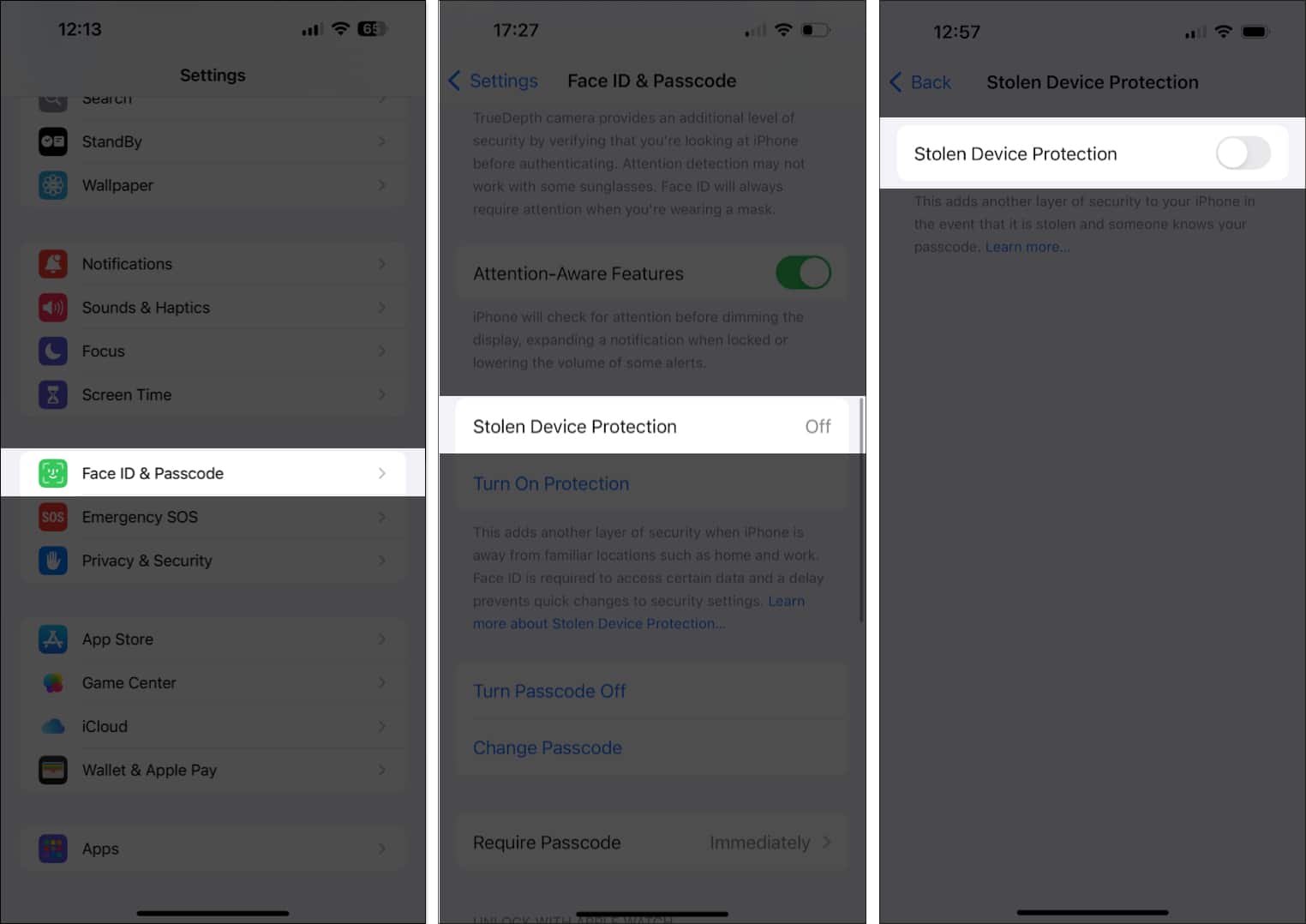
Befejezés…
Az Apple-nek köszönhetően többé nem kell a Tartalomkorlátozás funkciót használnia az iPhone-on lévő alkalmazásokhoz való hozzáférés letiltásához. Egyszerűen kövesse a fenti utasításokat, és könnyedén zárolhatja az alkalmazásokat (vagy elrejtheti őket a nagyobb adatvédelem érdekében), hogy megakadályozza az illetéktelen hozzáférést.
Tudta, hogy az iPhone készülékén lévő rejtett albumokban is elrejtheti a fényképeket? Elolvashatja cikkünket, amely elmagyarázza, hogyan teheti ezt meg!
Ha további kérdései vannak, tegye fel őket az alábbi megjegyzésekben.
GYIK
Igen, használhatja a képernyőidő korlátozásait, és megakadályozhatja az alkalmazások elérését iPhone-ján.
Sajnos erre nincs mód. Egyszerre csak egy alkalmazást zárolhat vagy rejthet el.
Nem, a Rejtett mappa mindig látható az alkalmazáskönyvtárban. A jogosulatlan hozzáférés miatt azonban nem kell aggódnia, hiszen a hozzáféréshez Face ID vagy Touch ID hitelesítés szükséges.
Nem, csak az eszköz zárolásának feloldására szolgáló jelszóval zárhatja le őket.
Bővebben:
- Face ID vs. Touch ID: Összehasonlító elemzés
- Az iPhone kezdőképernyőjének testreszabása





